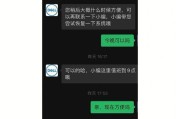当我们希望通过耳机收听来自电脑的声音时,却发现电脑无法识别耳机或耳机没有声音,这无疑会带给我们很大的困扰。您是否也遇到了这样的问题?不用担心,本文将向您提供详细且易于理解的步骤,帮助您解决耳机连接电脑无声音的问题。我们将从基本检查开始,逐步深入探讨可能的软件和硬件问题,并提供相应的解决方法。
一、检查耳机和接口
我们需要确定问题是否由简单的硬件松动或故障导致。请按照以下步骤操作:
1.确认耳机完好:
试着将耳机插入另一台设备,例如手机,看看是否能够正常工作。如果耳机在其他设备上也无法出声,那么问题可能出在耳机本身。
2.检查耳机接口:
确保耳机插头干净,没有灰尘或杂物。有时,灰尘可能会积聚在接口处,阻止耳机与电脑连接。如果接口不干净,使用软刷或压缩空气清理。

二、检查电脑音频设置
如果耳机硬件检查没有问题,接下来应该检查电脑的音频设置:
1.检查音频驱动:
打开设备管理器,查看声卡驱动是否有黄色感叹号,这表明驱动可能已损坏或不兼容。如果存在该问题,可以尝试卸载当前驱动后重新安装,或在官方网站上下载最新的驱动程序。
2.检查音量设置:
确保电脑的音量没有被静音,并且音量已经调整至合适的水平。检查“播放设备”设置,确保当前耳机已被选为默认播放设备。

三、测试硬件连接
接下来,测试耳机与电脑的物理连接是否稳定:
1.尝试不同的USB端口:
如果您使用的是USB接口的耳机,请尝试将其插入电脑的不同端口。有时端口故障或不支持特定的USB设备会导致连接问题。
2.检查耳机线缆:
对于有线耳机,检查线缆是否有明显损坏,比如断裂或扭曲。如果有损坏,请更换耳机线或使用其他耳机。

四、解决软件冲突
软件问题也可能导致耳机无法发声:
1.音频服务状态:
确保Windows音频服务正在运行(services.msc→WindowsAudio→启动类型设为自动)。如果服务已停止,尝试启动服务。
2.音频增强软件:
如果您安装了第三方音频增强软件,试着禁用或卸载它,看看是否能解决问题。有些第三方软件可能会与默认音频设备发生冲突。
五、系统更新和恢复
系统问题或软件冲突也会导致耳机无法正常工作:
1.操作系统更新:
确保您的电脑操作系统是最新的。更新可能会解决与音频相关的兼容性或bug问题。
2.系统还原:
如果问题在更新系统后出现,您可以尝试执行系统还原到更新前的状态。
六、硬件故障排除
如果以上步骤都不能解决问题,最后可能需要检查硬件是否有故障:
1.耳机插头检查:
使用万用表检查耳机插头的接触是否良好。这一步需要一些基本的电子知识,如果您不熟悉操作,请寻求专业人士帮助。
2.声卡硬件检查:
如果以上所有检查都没问题,问题可能出在电脑的声卡硬件上。此时,您可能需要修理或更换声卡。
结语
综合以上,先从简单的检查开始,逐步深入至复杂的问题诊断和解决。通过本文的详尽指导,您应该能够自己诊断并解决问题,恢复耳机在电脑上的正常功能。如果您尝试了所有方法仍旧无法解决问题,可能需要咨询技术支持人员或售后服务。希望本文的解答能够帮助您顺利解决耳机连接电脑无声音的难题。
标签: #怎么办